Come installare Office
Molti amici mi scrivono chiedendomi delucidazioni su come installare Office, la celebre suite per la produttività di Microsoft che comprende alcune applicazioni utilissime, quali Word, Excel e PowerPoint, che possono servire sia in ambito professionale che scolastico o personale. Date le circostanze, oggi ho deciso di affrontare una volta per tutte l'argomento, spiegando come installare i software parte del pacchetto Office sul computer e sui dispositivi mobili compatibili.
Ti anticipo già che non vi è nulla di complicato nel portare a termine quest'operazione. Ci tengo però a mettere in chiaro che, pur essendo disponibile gratuitamente per un periodo di tempo limitato, la suite di Office per computer è a pagamento. Le app per dispositivi mobili, invece, sono gratis se utilizzate su dispositivi aventi dimensioni pari o inferiori ai 10.1". In caso contrario, è richiesta una sottoscrizione a Microsoft 365, la quale permette di accedere anche a funzioni avanzate non disponibili nelle app in versione free.
Fin qui tutto chiaro? Bene, allora direi di non perdere altro tempo prezioso e di metterci subito all'opera. Forza: posizionati bello comodo, prenditi il tempo che ti serve per concentrarti sulla lettura di quanto di seguito riportato e, cosa ancora più importante, attua le “dritte” che sto per darti, così da non avere alcun genere di problema. Ti faccio un grandissimo in bocca al lupo per tutto!
Indice
- Informazioni preliminari
- Come installare Office 365
- Come installare Office 2021
- Come installare Office su Android
- Come installare Office su iPad
Informazioni preliminari
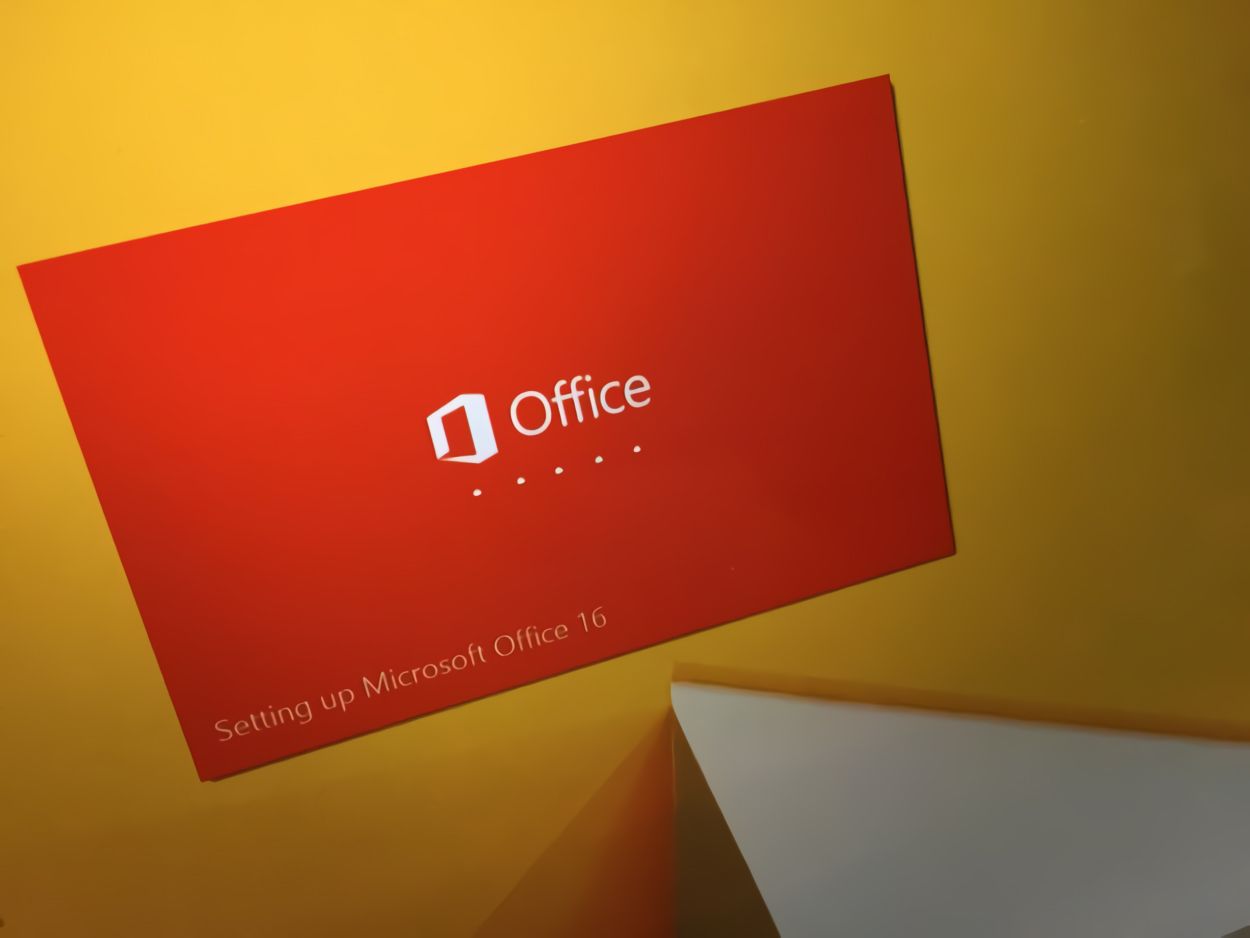
Prima di andarti a spiegare nel dettaglio come fare per installare Office, credo sia importante parlarti dei prezzi e delle modalità in cui è possibile ottenere la celebre suite Microsoft.
La prima modalità è quella che prevede la sottoscrizione di un abbonamento a Microsoft 365, il quale consente di scaricare e usare tutte le applicazioni del pacchetto Office su Windows e macOS — oltre che su dispositivi mobili Android e iOS/iPadOS — con aggiornamenti alle major release successive, spazio su OneDrive e minuti di conversazione su Skype. Per la precisione, le tipologie di sottoscrizioni disponibili sono le seguenti.
- Microsoft 365 Personal — al costo di 7 euro/mese o 69 euro/anno include tutte le applicazioni della suite utilizzabili su PC o Mac, permette di accedere a funzioni avanzate presenti nelle app di Office per i dispositivi mobili, consente di usare le applicazioni mobile di Office sui dispositivi con dimensioni superiori ai 10.1", offre 1TB di spazio per lo storage su OneDrive.
- Microsoft 365 Family — al costo di 10 euro/mese o 99 euro/anno include l'utilizzo di Office su 6 PC o Mac, lo sblocco delle funzioni avanzate della versione mobile di Office su 6 utenti, l'utilizzo delle applicazioni mobile di Office sui dispositivi con dimensioni superiori ai 10.1", 1TB di spazio su OneDrive.
Come anticipato in apertura, tieni presente che sottoscrivendo l'abbonamento al piano Microsoft 365 Family è possibile attivare la prova gratuita di 30 giorni e decidere (prima che questa termini) se lasciare attivo l'abbonamento o se disattivarlo.
In alternativa, se non preferisci una soluzione in abbonamento oppure vuoi rivolgerti ad altre versioni della suite, puoi valutare di installare Office 2021 o magari di installare Office 2019, andando ad acquistare Office con pagamento una tantum tramite il “classico” pacchetto che comprende le sole applicazioni della suite, senza servizi cloud o aggiornamenti alle major release successive.

Office 2021 Home and Business - Tutte le classiche applicazioni Office...
In quest'ultimo caso è possibile usufruire di alcuni servizi che permettono di risparmiare, e anche molto, sull'acquisto della licenza, ad esempio Mr Key Shop.
Mr Key Shop è un sito gestito da una società con sedi in Italia e Inghilterra che vende licenze originali al 100% per Office, Windows e antivirus proponendole a prezzi molto vantaggiosi. Le licenze in questione sono product key inutilizzati da parte di aziende che, nel frattempo, sono passate alle soluzioni cloud e hanno deciso di rivendere le proprie licenze (nel pieno rispetto delle normative europee in materia).
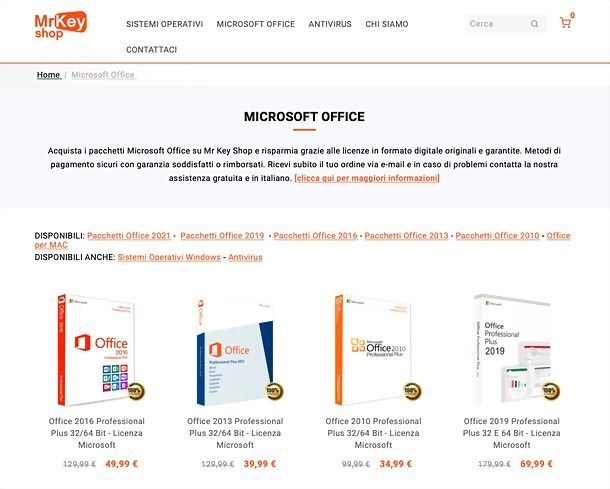
Acquistare su Mr Key Shop, oltre a un risparmio in termini economici, comporta anche un ottimo risparmio di tempo e un maggior rispetto dell'ambiente: tutto il processo è infatti digitale e i product key acquistati si ricevono comodamente via email a pochi minuti dall'acquisto. Ci sono, inoltre, la garanzia soddisfatti o rimborsati su tutti i prodotti e l'assistenza specializzata gratuita italiana (che è abbastanza rara per servizi di questo tipo).
L'acquisto è possibile tramite metodi di pagamento sicuri come PayPal, Amazon Pay e carta e richiede pochi clic: ti basta collegarti a questa pagina di Mr Key Shop e scegliere l'edizione di Office da acquistare tra quelle disponibili, ad esempio Microsoft Office 2019, che è ancora il più usato, Microsoft Office 2021 (il pacchetto Microsoft più recente) o anche Microsoft Office 2016, Microsoft 2013 oppure Microsoft Office 2010. Una volta scelto il prodotto, aggiungilo al tuo carrello (premendo sul tasto apposito), vai alla cassa e completa la transazione seguendo le indicazioni su schermo.
Prima dell'acquisto, mi raccomando, controlla bene la compatibilità del pacchetto Office acquistato con il sistema operativo in uso sul tuo PC. A tal proposito, ti segnalo che su Mr Key Shop ci sono licenze a ottimo prezzo anche per quanto riguarda i sistemi operativi, ad esempio Windows 10 e Windows 11, nonché per alcuni dei migliori antivirus attualmente sul mercato: da' loro un'occhiata e non te ne pentirai.
Come installare Office 365
Ti interessa capire come installare Office 365 — o per meglio dire la suite di Office tramite l'abbonamento a Microsoft 365 — sul tuo computer? Allora le indicazioni alle quali devi attenerti sono quelle che trovi qui sotto. Trovi spiegato come procedere sia su Windows che su macOS. È molto semplice, non hai assolutamente nulla di cui preoccuparti.
Come installare Office su PC
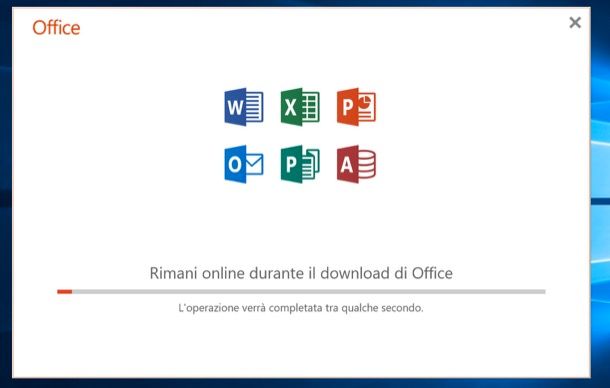
Se hai intenzione di installare Office su PC, collegati all'apposita sezione del sito Internet di Microsoft e attiva la sottoscrizione che preferisci, cliccando sul relativo tasto Acquista ora.
Se invece vuoi usufruire gratuitamente del Microsoft 365 per 30 giorni, devi cliccare sul collegamento Prova gratis per 1 mese posto nel box Microsoft 365 Family, dopodiché premi sul tasto Provalo gratis per 1 mese e accedi al tuo account Microsoft (se non ne hai ancora uno, seleziona il collegamento Fai clic qui per crearne uno per crearne uno sul momento).
A login effettuato, fornisci un metodo di pagamento valido tra carta di credito/prepagata o conto PayPal. Successivamente, clicca sul pulsante Abbonati per completare la transazione ed effettuare il download del file per l'installazione.
Al termine del download, avvia il file .exe che hai ottenuto e attendi che vengano scaricati da Internet tutti i componenti necessari all'installazione della suite: si tratta di file molto pesanti, quindi il download potrebbe andare avanti a lungo. Al completamento dell'operazione, Office verrà installato sul computer in maniera totalmente automatica e ti verrà mostrato un messaggio che ti avviserà del completamento del processo.
Ad installazione completata, ricordati di attivare la suite, avviando una delle applicazioni incluse nel pacchetto, facendo clic sui bottoni Inizia e Accedi, effettuando il login al tuo account Microsoft e premendo sul tasto Inizia a usare [nome programma]. Per assicurarti che Microsoft 365 sia stato effettivamente attivato, apri il menu con il nome dell'applicazione che hai deciso di eseguire che si trova in alto a sinistra, seleziona la voce Informazioni su [nome programma] e verifica che ci sia la voce Abbonamento a Microsoft 365 accanto alla dicitura Licenza.
Se vuoi evitare che al termine del periodo di prova gratuita del servizio l'abbonamento a Microsoft 365 venga rinnovato a pagamento, collegati preventivamente a questa pagina e fai clic sulla voce apposita.
Se stai usando Windows 10 o Windows 11, puoi decidere di installare Office anche dal Microsoft Store, attivando prima la sottoscrizione come ti ho già spiegato e poi collegandoti a questa sezione del market in questione per eseguire il download e l'installazione della suite.
Come installare Office su Mac
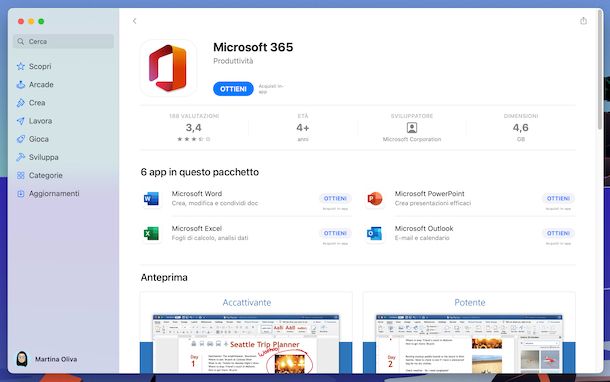
Se hai intenzione di installare Office su Mac, puoi affidarti direttamente al Mac App Store, dove c'è il bundle di Microsoft 365 contenente tutte le applicazioni della suite oppure le applicazioni singole: Word, Excel, PowerPoint, Outlook, OneNote e OneDrive.
Per procedere con il download e l'installazione, apri il Mac App Store facendo clic sulla relativa icona (quella con la “A” bianca su sfondo azzurro) che trovi sulla barra Dock, digitando il nome dell'applicazione di riferimento nel campo Cerca in alto a sinistra e premendo sui tasti Visualizza e/o Ottieni e poi Installa. Se richiesto, autorizza l'operazione tramite password dell'ID Apple, Touch ID o Apple Watch.
Dopo aver compiuto i passaggi di cui sopra, fai clic sul pulsante Apri comparso nella finestra del Mac App Store oppure seleziona l'icona del programma che è stata appena aggiunta al Launchpad. Una volta visualizzata la finestra di Office o delle applicazioni della suite sullo schermo, effettua l'accesso al tuo account Microsoft, in modo da poter effettuare l'attivazione della prova gratuita e cominciare a usare il software.
In alternativa, puoi seguire praticamente la medesima procedura che ti ho indicato nel passo precedente relativo a Windows, quindi tramite il sito Internet di Microsoft. L'unica sostanziale differenza sta nel fatto che su Mac il file per l'installazione di Office ottenuto al termine del download è un pacchetto .pkg. Dopo aver ottenuto il file in questione, è sufficiente avviarlo e seguire la procedura guidata proposta. Per cui, nella finestra visualizzata occorre cliccare sui pulsanti Continua (per due volte di seguito) e Accetta, indicare il disco di destinazione, fare clic sui pulsanti Continua e Installa e immettere la password di amministrazione del Mac.
Come installare Office su Chromebook
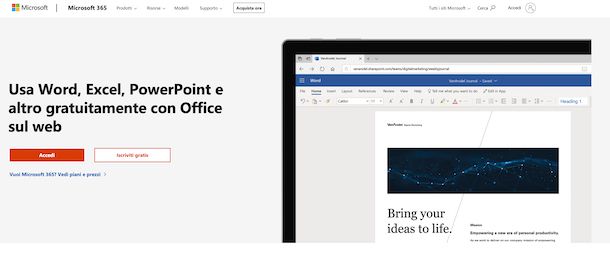
Se quello che ti stai chiedendo è come poter installare Office su un Chromebook, mi spiace comunicarti che la cosa non è fattibile. Le applicazioni parte del pacchetto Office sono infatti compatibili solo con Windows e macOS. Quello che però puoi fare è rivolgerti a Office Online. Permette di fruire di Word, Excel, PowerPoint ecc. direttamente dalla finestra del browser ed è gratis.
Per potertene servire, dunque, collegati alla relativa pagina Web, premi sul tasto Accedi ed esegui l'accesso al tuo account Microsoft oppure creane uno al momento. Successivamente, seleziona l'icona dell'applicazione Office di tuo interesse dal menu laterale e utilizza le opzioni e i comandi disponibili per potertene servire.
Come installare Office 2021
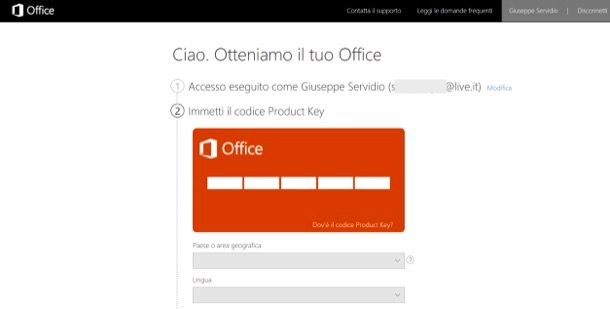
Se hai deciso di installare Office 2021, ovvero la versione di Office che è possibile acquistare mediante licenza, sappi che per provvedere alla sua installazione e attivazione non dovrai fare altro che recarti sul sito di Microsoft, immettere il codice product key (un codice alfanumerico di 25 caratteri) che ti è stato inviato via email o che si trova sulla confezione della suite che hai acquistato e seguire la semplice procedura guidata che ti viene mostrata sullo schermo per portare a termine l'operazione.

Office 2021 Home and Business - Tutte le classiche applicazioni Office...
Puoi anche acquistare una licenza su Mr Key Shop: un sito gestito da una società con sedi in Italia e Inghilterra che vende licenze originali al 100% per Microsoft Office e Windows a prezzi molto convenienti. Ciò è possibile grazie al fatto che il sito acquista e rivende licenze inutilizzate da aziende e società.
L'acquisto una tantum di Office 2021 ti garantisce l'installazione della suite su un solo PC, con la possibilità di usufruire degli aggiornamenti con supporto a lungo termine. Puoi installare Office 2021 su computer con Windows 10 e successivi e su macOS (generalmente per le ultime tre versioni pubblicate di questo sistema operativo Apple).
Per prima cosa, dunque, collegati a questa pagina del sito Internet di Microsoft, fai clic sul pulsante arancione Accedi ed effettua il login al tuo account Microsoft compilando il modulo d'accesso che vedi comparire. Se non hai ancora creato un account Microsoft, invece, premi sul bottone Crea un nuovo account e compila il modulo d'iscrizione che ti viene proposto.
Lo step successivo consiste nel digitare nell'apposito campo di testo il codice product key che hai ricevuto via email o che puoi trovare nella confezione di vendita della suite, selezionare dagli appositi menu a tendina il tuo paese e la tua lingua e premere poi sul pulsante Avanti.
Per concludere, clicca sui bottoni Avanti e Scarica ora e attendi che venga completato lo scaricamento del file d'installazione di Office. Al termine dello scaricamento, non dovrai fare altro che aprire il pacchetto d'installazione che hai ottenuto e seguire le istruzioni che compaiono sullo schermo per portare a termine il setup. Le procedure d'installazione per Windows e macOS sono come quelle di cui ti ho parlato nei capitoli dedicati ad Microsoft 365.
Come installare Office su Android
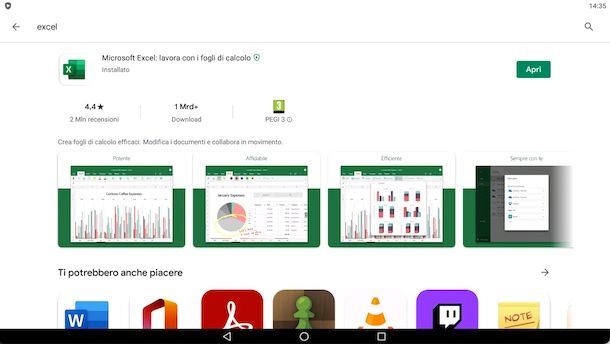
Se vuoi installare Office su Android puoi rivolgerti alle applicazioni di Word, Excel, PowerPoint, Outlook, OneNote e OneDrive oppure all'app all-in-one. Ti ricordo che è possibile installare e utilizzare queste app gratuitamente, purché il dispositivo in uso abbia dimensioni pari o inferiori ai 10.1" (in caso contrario, è richiesta la sottoscrizione dell'abbonamento a Microsoft 365).
Per installare le app di Office sul tuo dispositivo, avvia il Play Store, selezionando la relativa icona (quella con il simbolo Play) che trovi nella home screen e/o nel drawer, cerca uno dei nomi summenzionati tramite l'apposita barra collocata in alto e sfiora prima l'icona dell'applicazione che intendi scaricare e poi il pulsante Installa.
Come installare Office su iPad
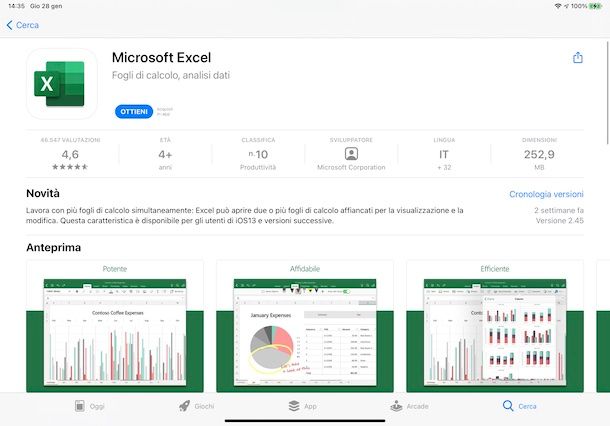
Se, invece, quello che ti stai chiedendo è come installare Office su iPad (oppure su iPhone), ti comunico che anche in questo caso si tratta di app gratuite con funzioni aggiuntive dedicate in esclusiva ai clienti Microsoft 365, purché il device in uso abbia dimensioni pari o inferiori ai 10.1" (in caso contrario, è richiesta la sottoscrizione dell'abbonamento a Microsoft 365). Puoi rivolgerti alle app di Word, Excel, PowerPoint, Outlook, OneNote, OneDrive oppure all'applicazione all-in-one Microsoft Office
Per scaricare e installare le app di Office, apri l'App Store, selezionando la relativa icona (quella con lo sfondo azzurro e la “A” bianca al centro) che trovi nella home screen e/o nella Libreria app di iOS/iPadOS, e cerca uno dei nomi summenzionati accedendo alla sezione Cerca. In seguito, fai tap sul bottone Ottieni, quindi su quello Installa e autorizza l'operazione mediante Face ID, Touch ID o immissione della password dell'ID Apple.
Articolo realizzato in collaborazione con Mr Key Shop.
In qualità di affiliati Amazon, riceviamo un guadagno dagli acquisti idonei effettuati tramite i link presenti sul nostro sito.

Autore
Salvatore Aranzulla
Salvatore Aranzulla è il blogger e divulgatore informatico più letto in Italia. Noto per aver scoperto delle vulnerabilità nei siti di Google e Microsoft. Collabora con riviste di informatica e ha curato la rubrica tecnologica del quotidiano Il Messaggero. È il fondatore di Aranzulla.it, uno dei trenta siti più visitati d'Italia, nel quale risponde con semplicità a migliaia di dubbi di tipo informatico. Ha pubblicato per Mondadori e Mondadori Informatica.






